1、打开资源管理器或文件夹反应慢的忧化步骤:1,首先,进入开始菜单,然后在开始菜单中,打开“控制面板”程序。
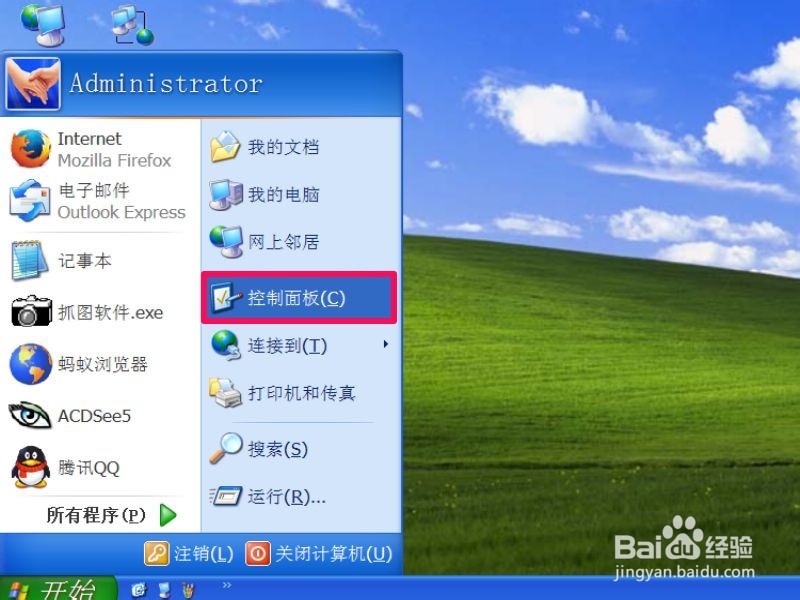
3、3,当然,也可以在资源管理窗口的“工具”菜单下,打开“文件夹选项”。
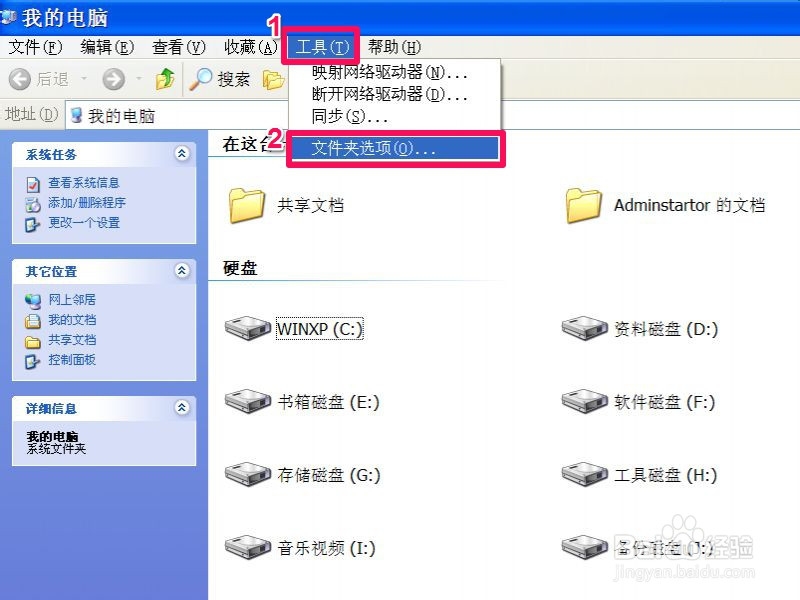
5、5,在高级设置列表框中,勾选“不缓存缩略图”这一项,以及去掉勾选“记住每个文件夹的视图设置”。因为这些都占用目录信息资源,打开文件夹时,搜索这些会占用时间。
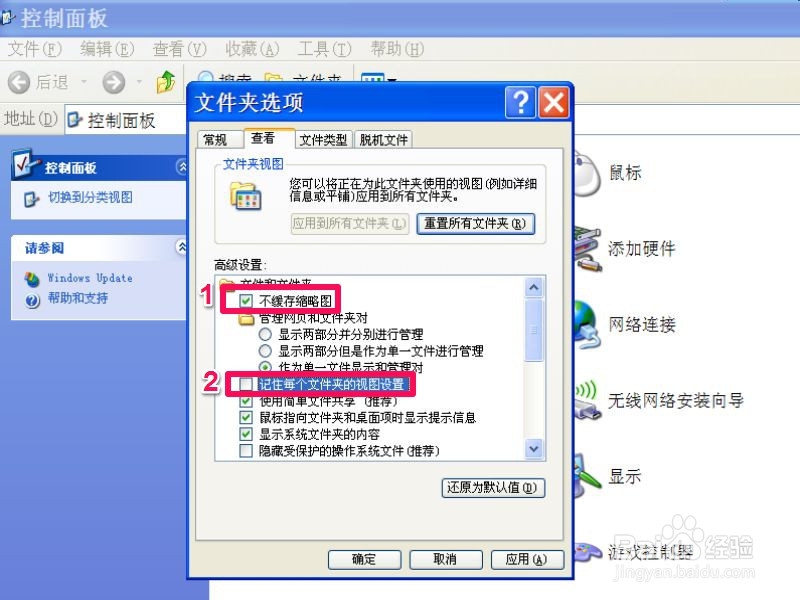
7、7,然后再拖动滚动条向下,勾选“不显示已知的文件类型扩展名”,再去掉“在标题栏显示文件路径”和“在单独的进程中打开文件夹窗口”以及“在文件夹提示中显示文件夹大小信息”这三个项,它们都会占用时间。

9、系统文件目录错误导致的打开文件夹或资源管理器变慢的解决步骤:1,系统文件目录有错误,也会导致反应慢,其特点,不单只打开文件夹慢,打开其它什么都慢,解决方法,哪个磁盘比较慢,就在哪个本地磁盘上右键,选择属性,然后在属性窗口选择“工具”下的“开始查错”,接着在打开的窗口中,勾选其中两项,点“确定”。 提示:如果是C盘,会提示你要下次开机时才能自检,可以手动重启,也可稍后重启,有的D盘也会有这样的提示。
